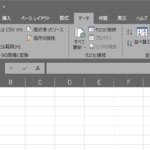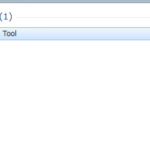Windows7、8などで、ハードディスクの使用状態を確認する場合、マイコンピューターやPCから空き領域を確認できました。
Windows10も、PCをクリックすれば、ハードディスクの空き容量を確認できますが、さらに詳細を確認できますので、確認場所を記載致します。
ストレージの状態を確認
Windows10で、ハードディスクの使用状態の詳細を確認する場合は、
まず、「設定」をクリックします。
その後、「システム」→「ストレージ」とクリックすると、パソコンに接続されているハードディスクやUSBメモリなど、全てのストレージを確認できます。
ここまでは、PCの画面と一緒ですが、ストレージ内にあるPC(C)グラフをクリックしてみましょう。
そうすると、システムと予約済みやドキュメントの使用状況など、より詳しい情報が確認できます。
ストレージの状態が色分けされ、データの詳細がわかりやすくなりました。
ハードディスク容量がいっぱいになる前に、不要なファイルの削除、整理などを行いましょう。